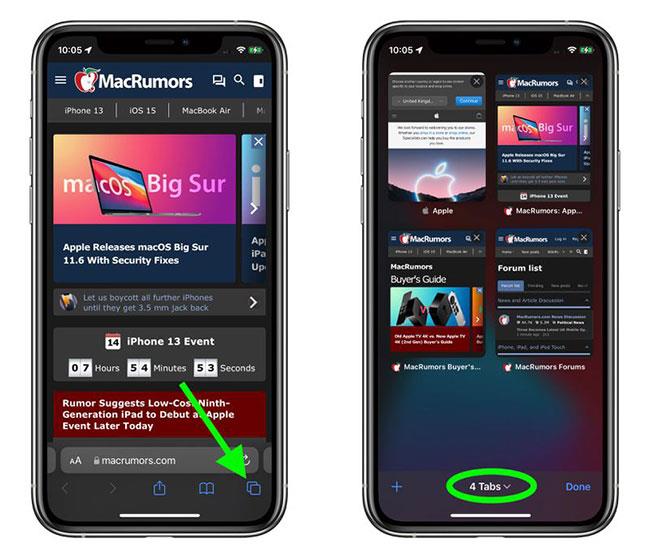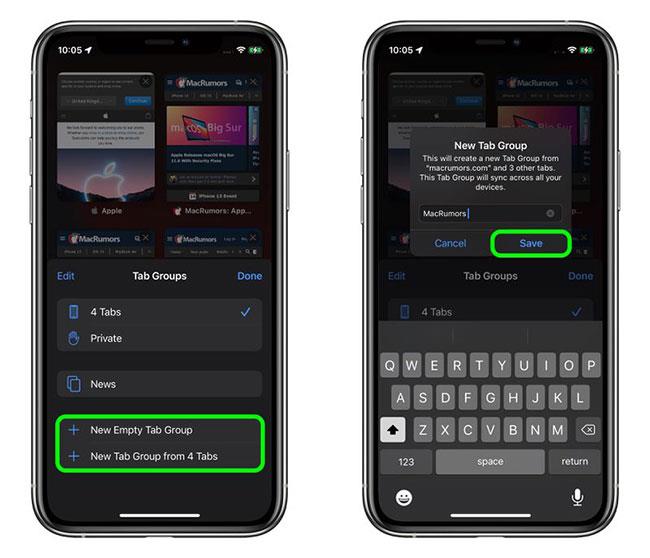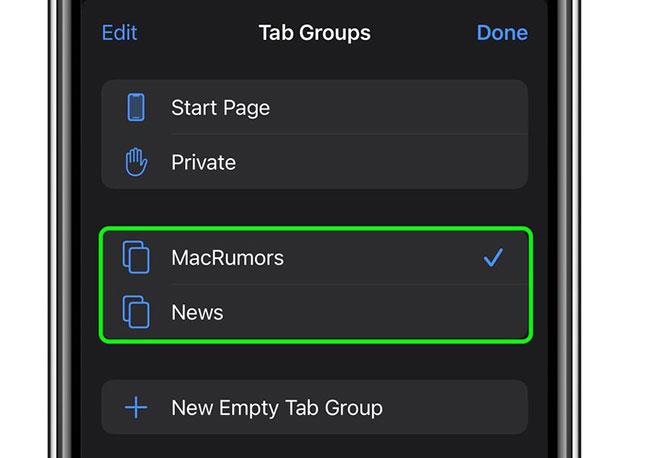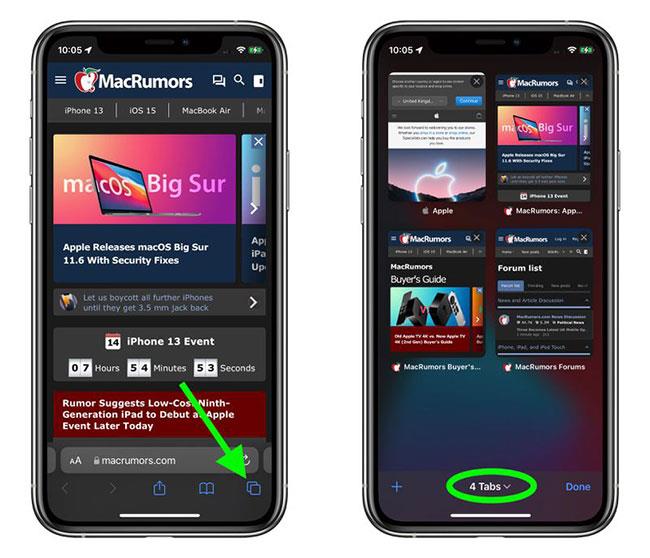Tab Groups е нова функция на Safari, въведена в iOS 15 , която има за цел да направи организирането и съхраняването на отворени раздели на браузъра по-управляеми, без да се налага да активирате тези раздели.
Групите раздели са начин за лесно запазване и управление на свързани раздели, като например тези, използвани при планиране на пътуване, пазаруване или използвани за съхраняване на раздели, които посещавате всеки ден.
Можете да отворите нов изглед на раздели в стил плочки в Safari , след което натиснете и задръжте иконата на раздели в средата, за да запазите отворени раздели в група раздели или да отворите една от запазените групи раздели. По-долу е дадено обобщение на включените стъпки.
Как да създадете група раздели
1. Стартирайте Safari и докоснете бутона Open Tabs в долния десен ъгъл на екрана.
2. Натиснете и задръжте центъра на лентата с раздели в долната част на екрана.
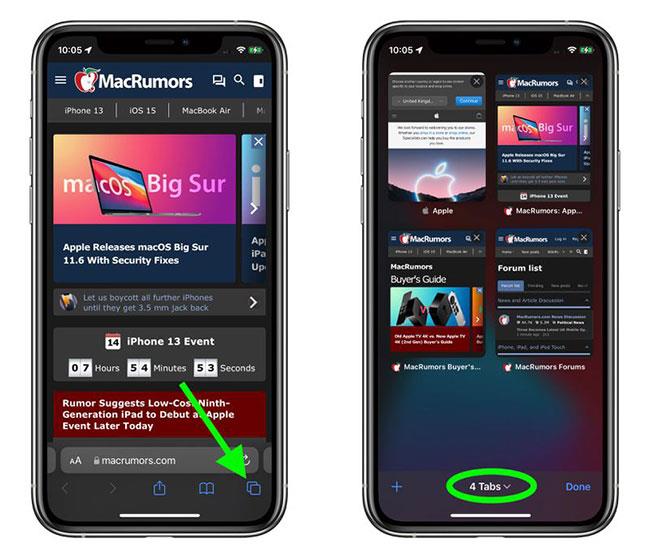
Натиснете и задръжте центъра на лентата с раздели в долната част на екрана
3. Изберете Нова празна група раздели . Като алтернатива, ако вече имате отворени раздели, които искате да групирате заедно, изберете Нова група раздели от X раздели .
4. Въведете идентифициращо име за групата раздели, след което щракнете върху Запиши.
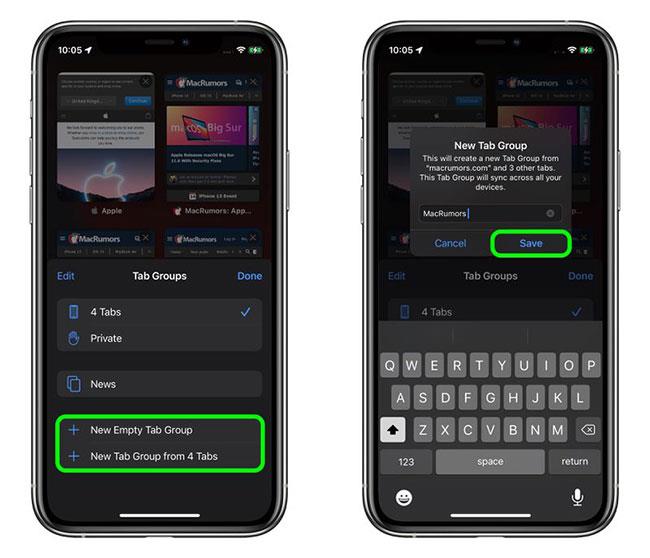
Наименувайте групата раздели
След като създадете група раздели, можете лесно да превключвате между тях, като докоснете лентата с раздели в отворения изглед на раздели и изберете групата, която искате. Всички раздели, които са отворени, когато е избрана група раздели, автоматично се включват в тази група.
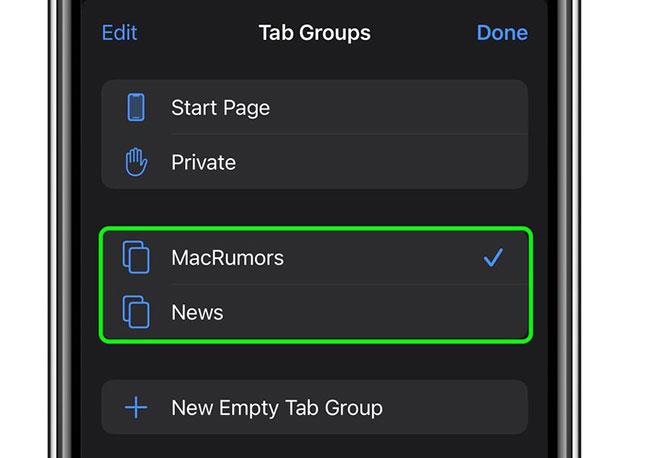
Можете да добавяте и превключвате между групи раздели
Как да изтриете група раздели
Когато вече не се нуждаете от група раздели, можете лесно да я изтриете. Ето как.
1. Когато разглеждате уеб страница, докоснете бутона Open Tabs в долния десен ъгъл на екрана.
2. Докоснете центъра на лентата с раздели в долната част на екрана.
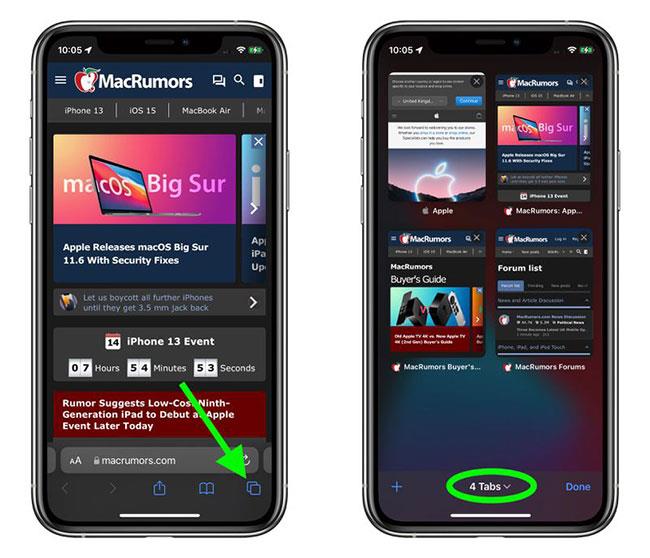
Щракнете в средата на лентата с раздели
3. Щракнете върху бутона Редактиране в горния ляв ъгъл на картата с менюто.
4. Щракнете върху иконата с кръгче многоточие до групата раздели, която искате да изтриете, след което щракнете върху Изтриване.

Щракнете върху Изтриване, за да изтриете групата раздели
Всички групи раздели се синхронизират на всички устройства, така че да имате достъп до тях на iPhone и iPad с iOS и iPadOS 15 и на Mac с macOS Monterey.
Надявам се, че сте успешни.